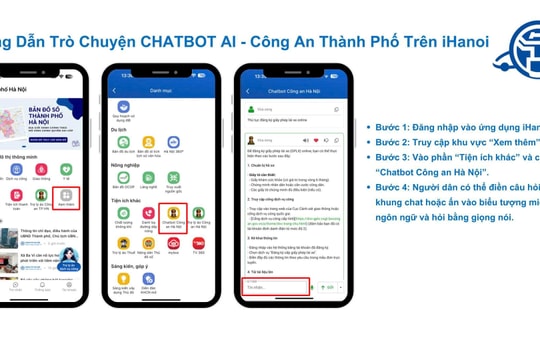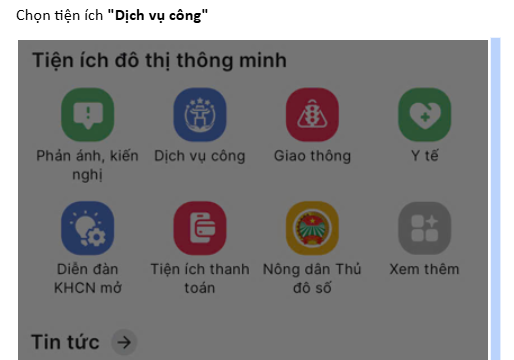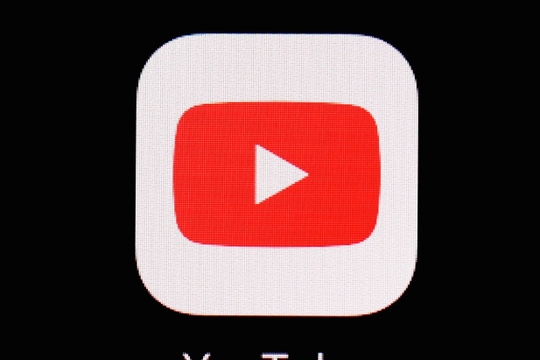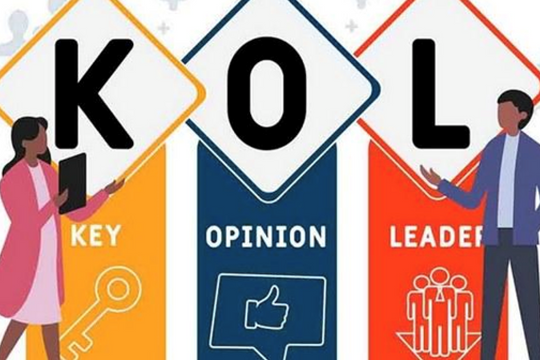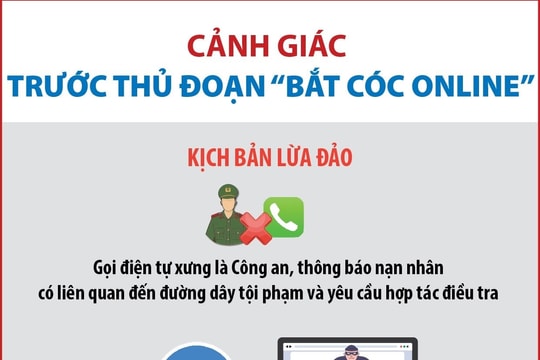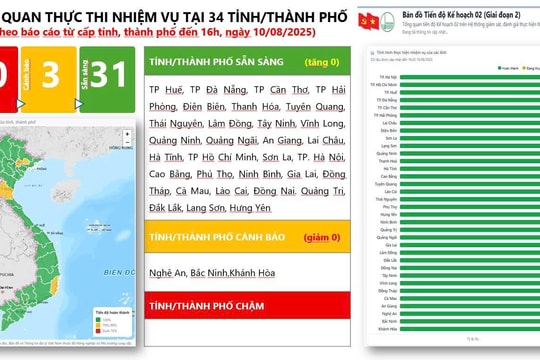Để ủy quyền hộp thư của bạn cho ai đó, hãy nhấp vào Tệp-> Cài đặt tài khoản và sau đó nhấp vào lệnh “Truy cập ủy quyền”.
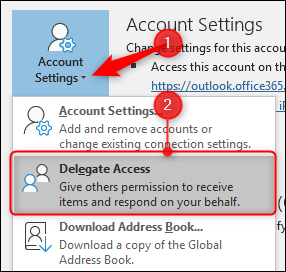
Thao tác này sẽ mở Danh sách địa chỉ chung (danh sách tất cả những người trong công ty của bạn), vì vậy bạn có thể chọn một người đại diện. (Bạn không thể ủy quyền tài khoản của mình cho ai đó bên ngoài miền email của bạn, điều đó có nghĩa là nếu địa chỉ email của bạn là jane@mycompany.com, bạn chỉ có thể ủy quyền hộp thư của mình cho ai đó có địa chỉ email kết thúc “@ mycompany.com.” mà thôi)
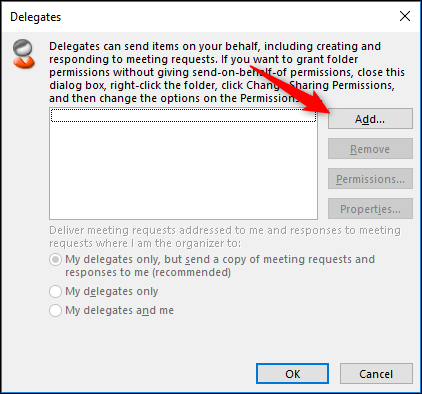
Chọn người mà bạn đang ủy quyền và sau đó nhấp vào “OK” để mở Quyền ủy quyền.

Quyền mặc định cung cấp cho chủ tài khoản quyền chỉnh sửa người được ủy quyền vào danh sách Lịch và Tác vụ của bạn nhưng không cho phép họ truy cập vào Hộp thư đến, Danh sách liên hệ hoặc Ghi chú của bạn. Tuy nhiên, bạn có thể thay đổi quyền mặc định cho bất kỳ danh mục nào trong số các danh mục này. Các tùy chọn là:
- Người đánh giá: Người được ủy quyền có thể đọc các mục nhưng không thể chỉnh sửa chúng.
- Tác giả: Người được ủy quyền có thể đọc và tạo các mục, và thay đổi và xóa các mục mà họ tạo ra (chẳng hạn như các yêu cầu hoặc nhiệm vụ họp).
- Biên tập viên: Người được ủy quyền có thể làm mọi thứ mà Tác giả có thể làm và cũng có thể thay đổi và xóa các mục mà bạn đã tạo.
Nếu bạn chỉ muốn người được ủy quyền quản lý lịch của mình (và các tác vụ có thể được gán cho người khác), thì các quyền mặc định sẽ hoạt động tốt. Khi Tùy chọn “Ủy quyền nhận bản sao của các tin nhắn liên quan đến cuộc họp được gửi tới tôi” được bật, người được ủy quyền không cần quyền truy cập vào hộp thư đến của bạn. Các yêu cầu và phản hồi của cuộc họp được gửi đến họ tự động khi tính năng này được bật.
Người được ủy quyền của bạn sẽ không thấy bất kỳ cuộc họp hoặc cuộc hẹn nào mà bạn đã tạo và đánh dấu là riêng tư; họ sẽ chỉ thấy rằng có một cuộc hẹn riêng. Nếu bạn muốn họ xem (và chỉnh sửa) các cuộc hẹn riêng tư của bạn, hãy bật tùy chọn “Ủy quyền có thể xem các mục riêng tư của tôi”.
Cuối cùng, thường là một ý tưởng hay để bật tùy chọn “Tự động gửi tin nhắn cho người được ủy quyền bản tóm tắt các quyền này” để họ biết rằng họ có quyền truy cập vào hộp thư của bạn.

Nhấn OK để trở về bảng Delegates.
Tùy chọn mặc định cho phép các yêu cầu cuộc gặp được gửi đến những người được ủy quyền của bạn và một bản sao được gửi đến bạn để tham khảo. Tùy chọn này hoạt động với hầu hết mọi người, nhưng bạn cũng có thể thay đổi nếu bạn muốn.
Khi bạn nhấp vào “OK”, người ủy quyền của bạn sẽ được thêm vào. Giờ đây, họ có thể thêm hộp thư của bạn vào hồ sơ Outlook của họ và truy cập vào bất kỳ thứ gì bạn đã cho phép họ truy cập.